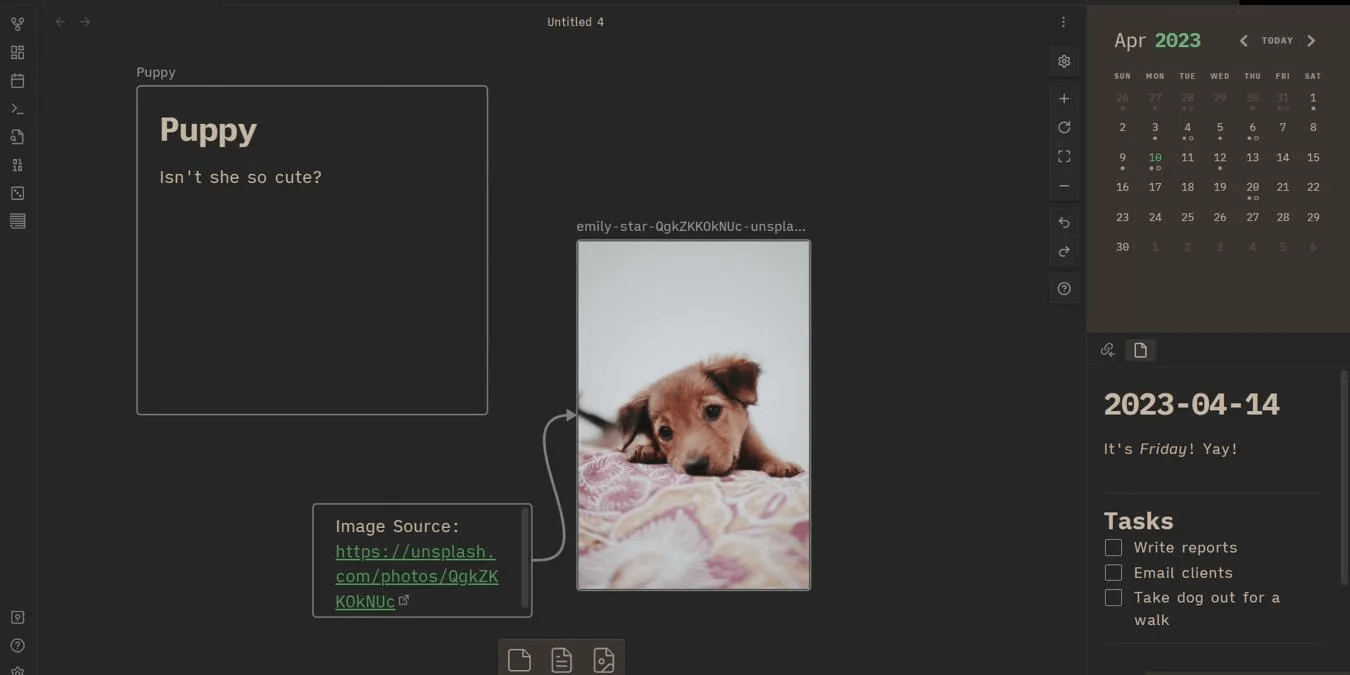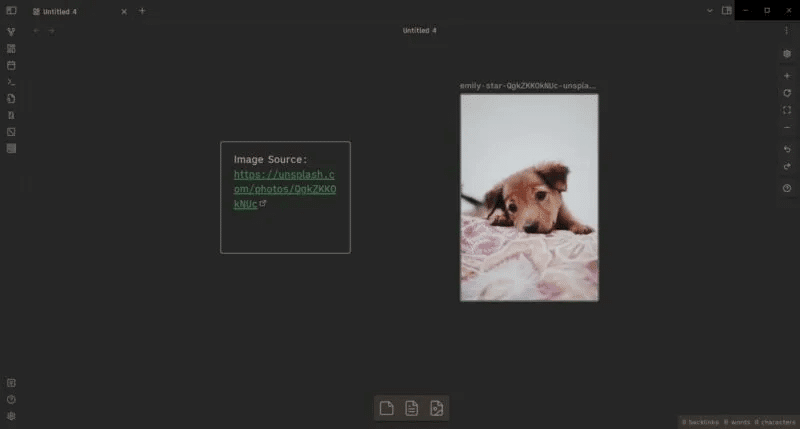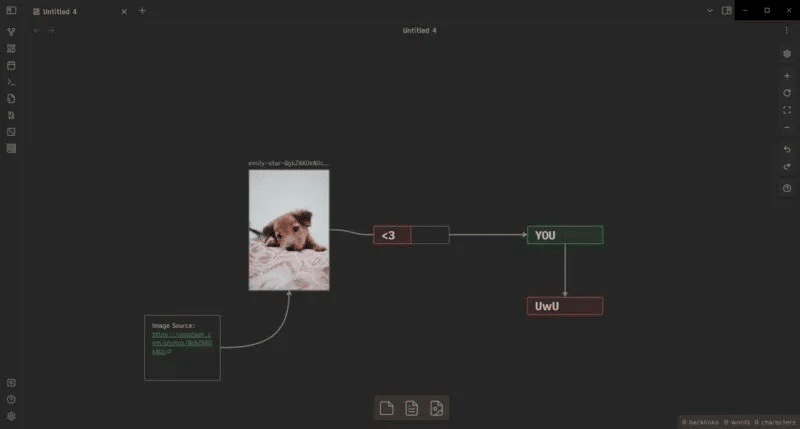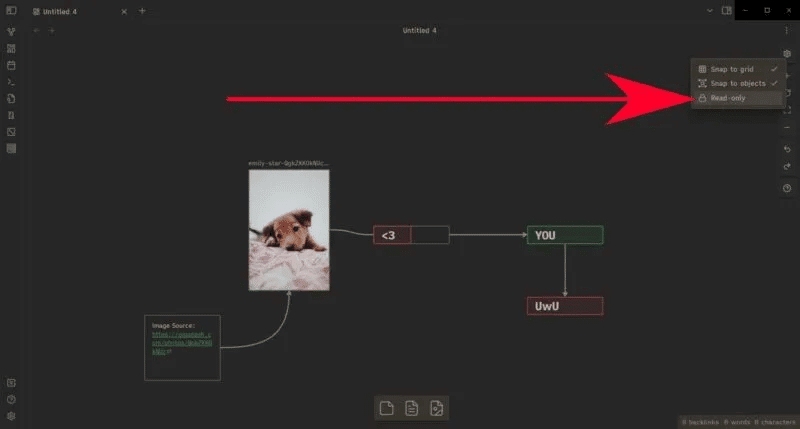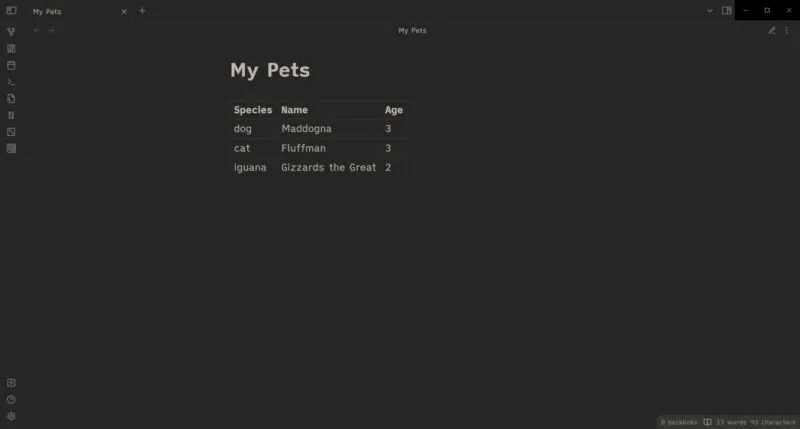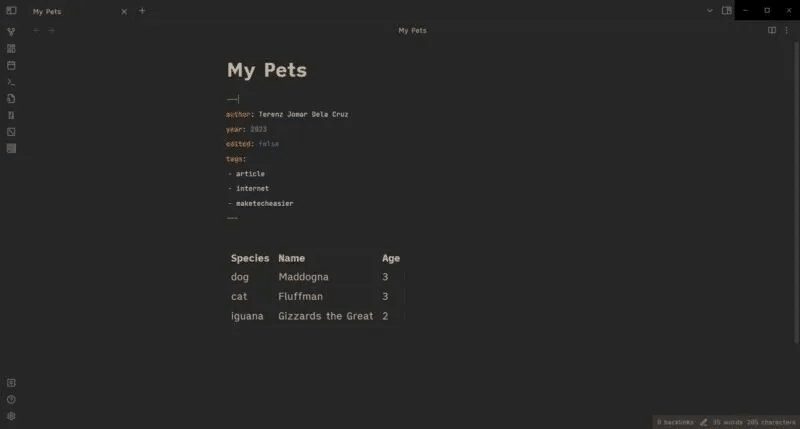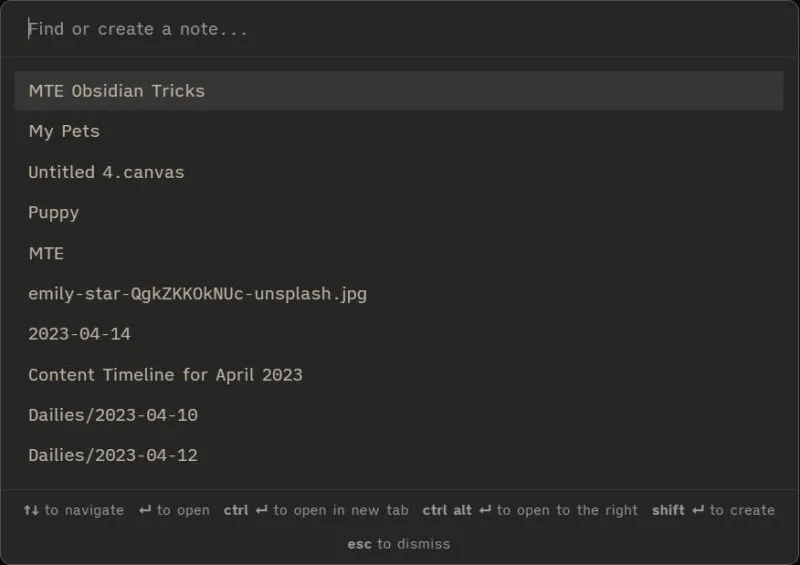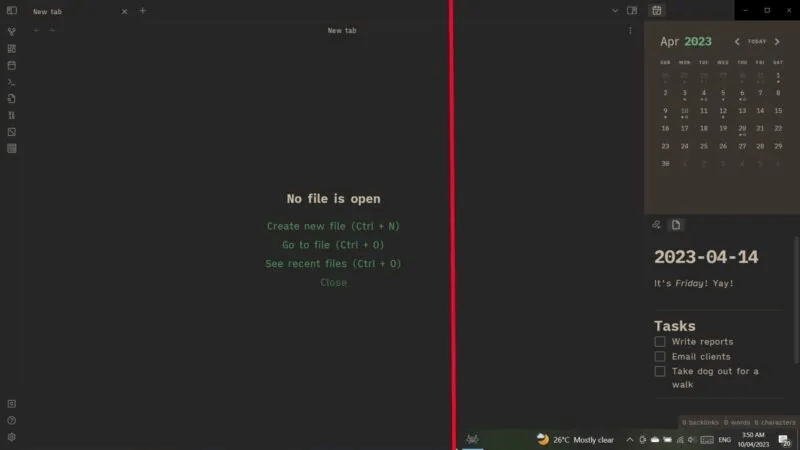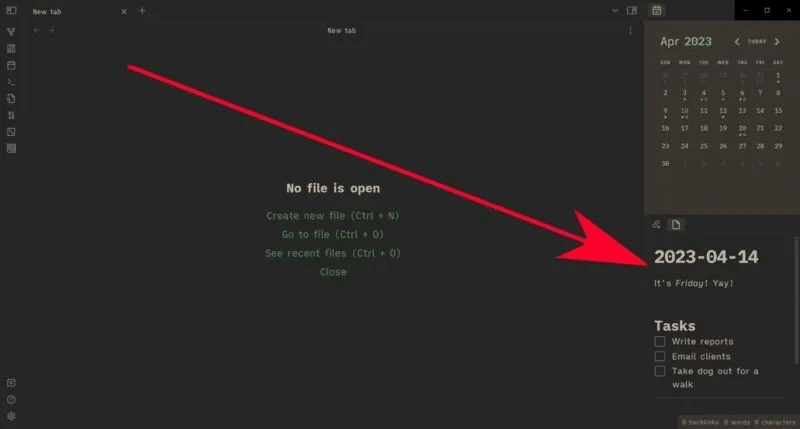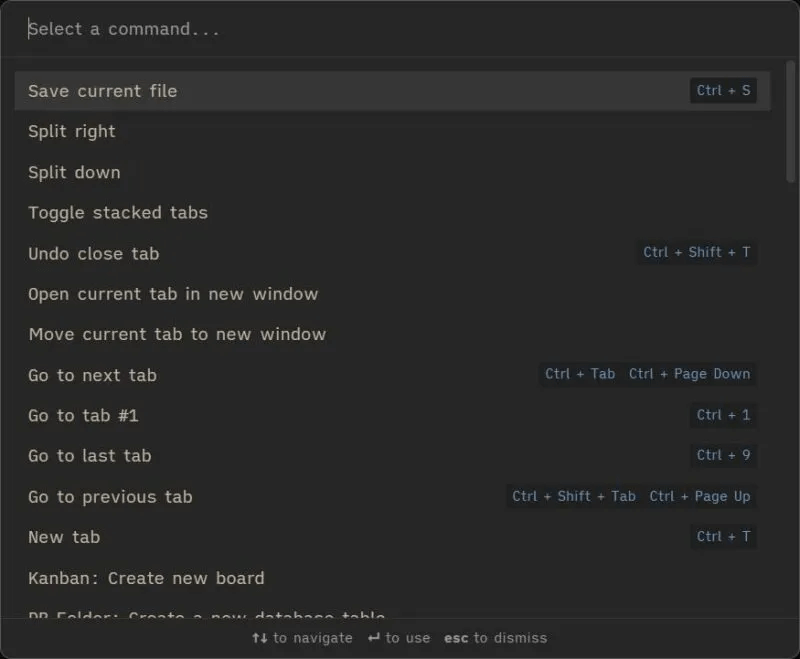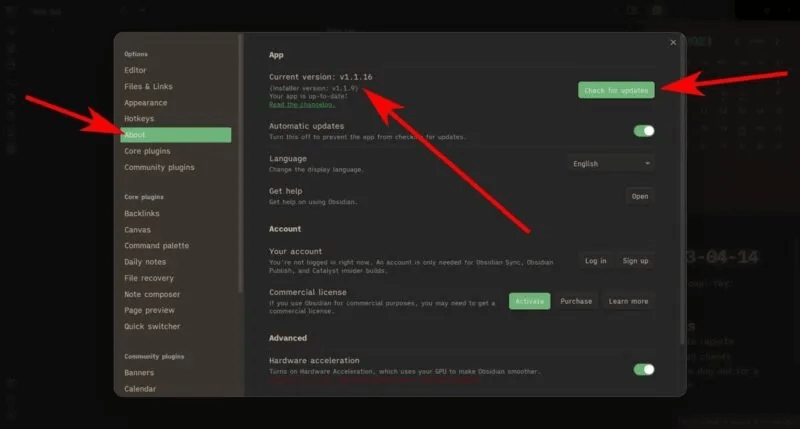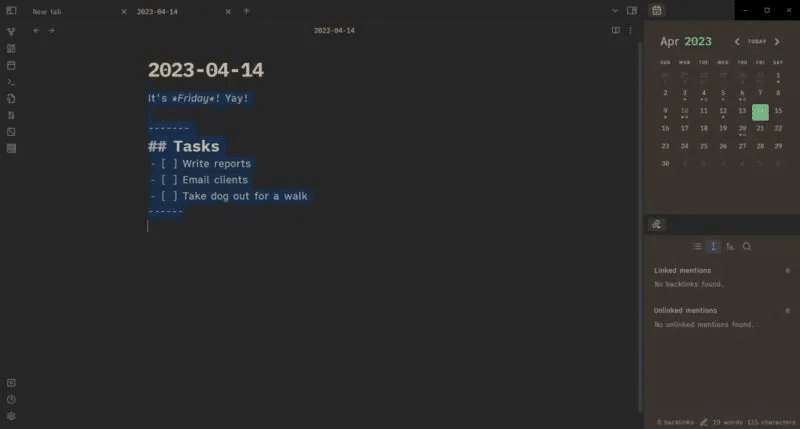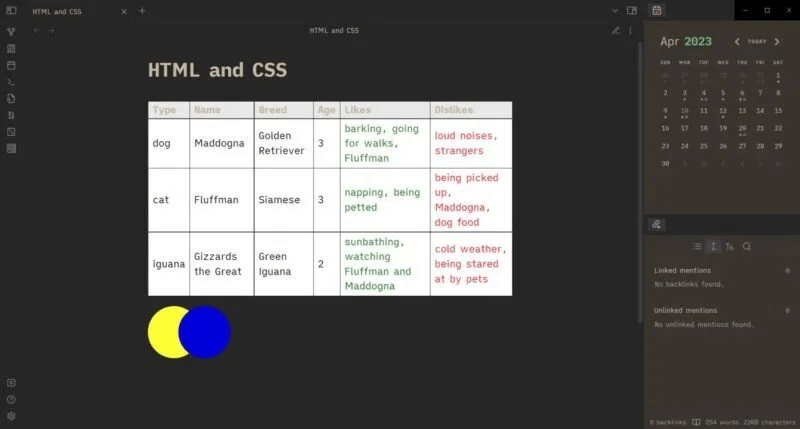Obsidians 12 Tricks, um Ihre Notizen interessanter zu machen!
Macht Obsidian-Notizen-App Es ist einfach, Ihre Gedanken zu notieren, wo immer Sie sind. Es kann alles tun, um Ihre zufälligen Gedanken zu verfolgen und als Markdown-Editor zu fungieren. Obsidian macht jedoch nicht viel Spaß, wenn Sie Ihre Notizen nicht auf Ihre Weise erstellen können! Diese 12 Obsidian-Tricks machen Ihre Notizen organisierter und schöner und erleichtern gleichzeitig das Auffinden wichtiger Informationen.
Auch nützlich: Funktioniert Obsidian nicht so, wie Sie es sich wünschen? Verifizieren Die besten Markeneditoren für Windows.
1. Erstellen Sie eine Leinwand
Wenn Sie Ihren Obsidian nicht aktualisiert haben, um ihn einzuschließen Das Kern-Canvas-Plugin , Du verpasst. Es ist ein neues Plugin, mit dem Sie besser aussehende Meerjungfrauen-Infografiken erstellen können.
Während dieses und die meisten anderen Kern-Plugins standardmäßig aktiviert sind, können Sie sie aktivieren, indem Sie zu gehen „Einstellungen -> Basis-Plugins“ Und wählen Sie den grünen Schalter.
Um eine neue Leinwand zu erstellen, klicken Sie mit der rechten Maustaste auf einen Ordner und klicken Sie dann auf „neue Leinwand“. Sie können die Schaltflächen unten ziehen, um sie der Leinwand hinzuzufügen, und ihre Farben festlegen, um sie in so etwas wie Haftnotizen zu verwandeln! Durch Ziehen mit der rechten Maustaste können Sie sich auf der Leinwand bewegen und sich in anderen Bereichen umsehen.
Es ist ein netter Trick von Obsidian, wenn Sie es leid sind, mit Mermaid.js-Grafiken zu arbeiten.
2. Legen Sie Canvas-Pfeile fest
Wie bereits erwähnt, können Sie Diagramme mit Leinwänden erstellen, indem Sie mit dem Mauszeiger auf eine Seite einer Karte, Notiz oder eines Fotos zeigen und dann die grüne Schaltfläche auf eine Seite der anderen ziehen. Sie können den Pfeil entfernen, indem Sie mit der rechten Maustaste darauf klicken und auf klicken "Entfernung".
Sie können den Pfeilen auch Beschriftungen hinzufügen, indem Sie mit der rechten Maustaste auf den Pfeil klicken und Beschriftung drücken "Änderung".
Tipp: Wenn Sie Obsidian-Gegenstände drucken müssen, können Sie diese dann als PDFs exportieren PDFs kombinieren ملفات und drucken Sie es aus.
3. Leinwände sind schreibgeschützt
Es wäre schrecklich, wenn Sie sich so viel Mühe geben würden, Ihre Leinwand ansehnlich aussehen zu lassen, nur um sie zu ruinieren. Wenn Sie die Leinwand sperren, können Sie sie nicht versehentlich beschädigen.
Dies ist einfach. Klicken Sie einfach auf das Zahnradsymbol rechts (das wie die Schaltfläche „Einstellungen“ für Obsidian aussieht) und klicken Sie dann "Schreibgeschützt" Konvertiert die aktuelle Leinwand in eine schreibgeschützte Leinwand.
4. Erstellen Sie Tabellen
Es ist zwar nicht so gut wie Excel, aber Sie können Tabellen auf Obsidian erstellen, indem Sie das Tabellenformat von Markdown verwenden. Versuchen Sie, diese auf eine Obsidian-Note zu kleben:
|Art|Name|Alter| |-|-|-| |Hund|Maddogna|3| |Katze|Fluffmann|3| |Leguan|Mäuse der Große|2|
Wenn Sie Ihren Cursor unter die letzte Zeile bewegen, sehen Sie, dass Obsidian den Text automatisch in eine Tabelle formatiert. In diesem Format werden alle | ist die Zellwand oder Grenze. Alle Zeilen im ersten Teil geben ein Feld an und müssen eine Zeichenfolge von | enthalten - | darunter, um es von den Elementen zu unterscheiden. In jedem Feld muss eines davon vorhanden sein, oder Sie haben mehr oder weniger Zellen als die verfügbaren Felder.
Natürlich anders Excel أو Google Blätter Sie können dies nicht verwenden, um mathematische Dinge zu tun. Aber es ist eine einfache Möglichkeit, die Informationen in Ihren Notizen zu organisieren, ohne einen Screenshot einer Tabelle kopieren und einfügen zu müssen.
5. Erstellen Sie Metadaten
Metadaten sind der Teil der Notiz, den Sie in der Leseansicht nicht sehen. Es ist ein ausgezeichneter Ort, um Daten zu einer Notiz zu finden, ohne Textzeilen zu durchsuchen, die Sie nicht sehen möchten.
Sie können die Metadaten erstellen, indem Sie zur ersten Zeile gehen und eine eingeben – die andere in der Zeile darunter. Was auch immer Sie zwischen diese beiden legen, wird ausgeblendet, wie unten gezeigt.
Autor: Terenz Jomar Dela Cruz Jahr: 2023 bearbeitet: falsche Tags: - Artikel - Internet - maketecheasier
Sie müssen die Metadaten wie im Beispiel in YAML formatieren. Obsidian erlaubt alternativ JSON, was zu Problemen mit anderen Community-Plugins führen kann, die Metadaten lesen, wie z. B. Dataview.
6. Finden Sie Ihr Feedback
Wenn Sie so viele Notizen erstellen und vergessen, wo Sie das Abendessenrezept der letzten Woche abgelegt haben, wird die Sache kompliziert. Glücklicherweise können Sie anhand des Titels nach dieser Rezeptnotiz suchen.
Lässt Sie drücken Strg + O Suchen Sie Notizen nach Titel. Sie können auch ganz einfach eine Notiz erstellen, indem Sie einen Namen eingeben, den Sie noch nicht verwendet haben. Es erscheint im Ordner der übergeordneten Ebene.
7. Vollbildmodus
Der Vollbildmodus von Obsidian ist nützlich, um störende Benachrichtigungen und das Flackern minimierter Fenster in der Ecke der Taskleiste zu vermeiden. durch anklicken F11 , können Sie ein Obsidian-Fenster (möglicherweise maximiert) in ein Vollbildfenster verwandeln.
Obsidian Vollbild (links) und Zoom (rechts) sind durch eine rote Linie getrennt. Beachten Sie, dass die Taskleiste im Vollbildmodus fehlt.
Denken Sie daran, dass der Vollbildmodus genauso funktioniert wie das Drücken F11 in Ihrem Browser. Sie können immer noch drücken Alt + Tab zu anderen Fenstern wechseln. Die Fenster werden weiterhin angezeigt "oben gehalten" über dem Vollbildfenster von Obsidian.
8. Nutzen Sie die Schublade auf der rechten Seite voll aus
Die rechte Schublade bleibt normalerweise für die Backlinks und das Kalender-Community-Plugin übrig. Da kann man nicht viel machen, zumal er so klein ist! Aber wussten Sie, dass Sie dort Notizen einfügen können?
Sie können eine Notiz in die entsprechende seitliche Ablage ziehen, um sie zu öffnen. Es ist ein netter Ort, um eine Checkliste hinzuzufügen, während Sie hauptsächlich am mittleren Bereich arbeiten. Sie können dort sogar Bilder, Leinwände und Datenbanken ablegen.
Tipp: Sobald Sie alles an der richtigen Stelle in Ihrer Datei haben, können Sie es tun Machen Sie Screenshots alles zu erfassen.
9. Dashboard
Mit Obsidian können Sie viele Dinge tun, aber es ist schwer, sich an alle zu erinnern. Gut, dass das Command Panel sie alle an einem Ort hat!
Sie können sich öffnen Befehlsfeld durch Drücken Strg + P. Es enthält sogar Verknüpfungen für jeden Befehl. Das Beste daran ist, dass Sie nicht einmal die Hände von der Tastatur nehmen müssen, um diese Befehle zu verwenden. Mit diesem coolen Trick von Obsidian können Sie mit den Aufwärts- und Abwärtspfeiltasten navigieren und dann drücken Enter um den privilegierten Befehl zu verwenden.
10. Überprüfen Sie Ihre Version
Da Obsidian ein Offline-Editor ist, sollten Sie ihn aktualisieren, um die neuesten Funktionen und wesentlichen Plugins zu sehen. Aber es ist eine Verschwendung von Bandbreite, das neueste Obsidian-Installationsprogramm herunterzuladen, nur um herauszufinden, dass Sie bereits mit der neuesten Version arbeiten.
Sie können die neueste Version anzeigen, indem Sie zu gehen „Einstellungen -> Über“. Zeigt Ihnen die neueste Version, den Änderungsverlauf und wie Sie nach Updates suchen.
Gut zu wissen: Wenn Sie Obsidian unter iOS verwenden, finden Sie es heraus So aktualisieren Sie Ihre Apps auf iOS Für die neueste Version von Obsidian.
11. Mit Markdown formatieren
Obsidian verwendet die Markdown-Syntax für Design-Feedback. Es ist eine Art Loslassen und Beobachten, während Sie Text eingeben, die Leertaste drücken und dann wird der Text automatisch formatiert.
12. Formatierung mit HTML und CSS
Neben Markdown können Sie mit Obsidian auch mit HTML und CSS formatieren. Es können nicht viele Dateien verwendet werden, daher funktionieren die meisten HTML5-Praktiken hier nicht. Außerdem müssen Sie Inline-CSS verwenden, damit die Dinge funktionieren.
Das Tolle ist, dass Sie damit Ihre Notizen viel mehr gestalten können als mit normalem Markdown. Sie können auch mit zeichnen Inline-CSS , das ist elegant!
Häufig gestellte Fragen
F1: Wie wird die Obsidian-Grafikansicht verwendet?
Die Antwort: Obsidian-Diagrammansicht zum Betrachten von Verbindungen zwischen Beobachtungen. Jede Zeile in der Ansicht stellt einen Link oder Hyperlink dar, der auf eine andere Notiz verweist. Es werden Notizen aufgerufen, die keine Verknüpfungen zu anderen Notizen enthalten "Waisen". Sie können diese und andere wie Tags und Anhänge filtern.
F2: Muss ich etwas installieren, um Mermaid.js auf Obsidian zu verwenden?
Die Antwort: Obsidian unterstützt nativ Mermaid.js zum Erstellen von Layouts. Sie müssen nichts installieren, um es zu verwenden. Sie können auch eine Leinwand erstellen, um die Verwendung von Mermaid.js zu vermeiden.
F3: Was sind Obsidian-Insider-Builds?
Die Antwort: Obsidian-Insider-Builds sind Builds auf Entwicklungsebene, mit denen neue Funktionen getestet werden sollen, bevor sie in stabile Builds eingeführt werden. Sie müssen eine Catalyst-Lizenz erwerben und dann zu gehen „Einstellungen -> Über -> Versionen von innen empfangen“ Das zu tun.